Экранная клавиатура — что это и как ее включить?
Экранной (или виртуальной/программной) называется клавиатура, изображенная на экране компьютера и управляемая посредством мыши. Если говорить о сенсорных планшетах и смартфонах, то панель, используемая для набора текста, это и есть экранная клавиатура.
Технически, виртуальными клавиатурами называются специальные программы, эмулирующие нажатие клавиш. В операционных системах Windows такое приложение тоже есть. Существуют и самостоятельные программы экранных клавиатур — от самых простеньких до довольно продвинутых в плане функциональных возможностей.
Способы включить экранную клавиатуру
- нажмите сочетание кнопок Win+R (в левом нижнем углу должно появиться окно «Выполнить» ) ;
- введите команду osk (можно скопировать мышкой) ;
- нажмите Enter. См. скрин ниже. ?
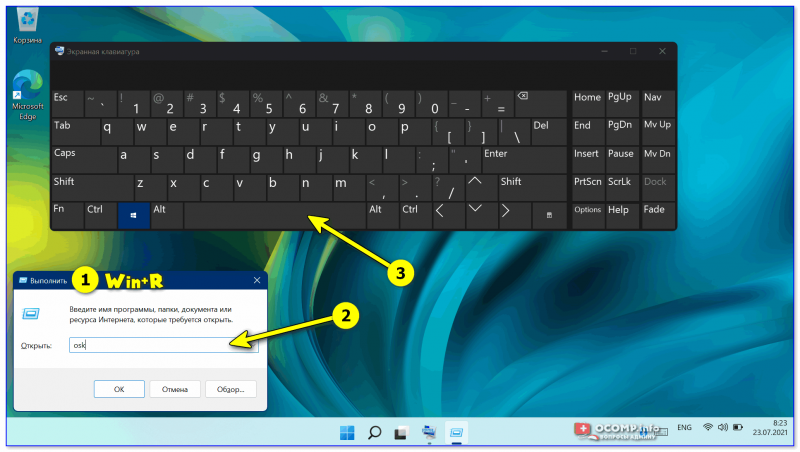
Экранная клавиатура была вызвана — команда OSK (Windows 11)
Что делать если экранная клавиатура не запускается
1. Нажмите разом на клавиши «WIN + R» и введите команду — services.msc — после чего в списке справа найдите и откройте службу сенсорной клавиатуры и панели рукописного ввода.

2. Запустите ее, если кнопка не активная — попробуйте вначале остановить и снова сделать запуск службы.

Использование цифровой клавиатуры на экранной клавиатуре
Для ввода цифр с экранной клавиатуры можно использовать цифровую клавиатуру.
- Откройте экранную клавиатуру.
- Нажмите кнопку Параметры , установите флажок Включить цифровую клавиатуру и нажмите кнопку ОК .
Как писать без клавиатуры?
1) Использовать для написания планшет или смартфон. В них априори нету клавиатуры. Там сенсорный экран, на котором отображается нарисованная клавиатура. Её и нужно нажимать.
2) Использовать встроенную в операционную систему Windows программу Экранная клавиатура.
3) Использовать сканер и программу FineReader. Писать на листе бумаги печатными буквами. Затем отсканировать этот текст и показать программе FineReader. Эта программа распознаёт буквы на картинках и создаёт текст, который был на бумаге. Только писать лучше аккуратно, чтобы программа поняла, что там написано.
4) Использовать речевые программы преобразующие речь в текст. Вы просто будете говорить, а программа будет в текстовом поле создавать ваш сказанный текст. Для этого вам нужна программа по распознаванию голоса.
5) Копирвать буквы или целые слова мышью из каких-то текстов.
Специальные возможности
Также в Windows 10 и Windows 11 есть еще одна виртуальная клавиатура, предназначенная для людей с ограниченными возможностями. Если у вас есть возможность использовать реальную физическую клавиатуру, то данную клавиатуру можно запустить с помощью комбинации клавиш Win-Ctrl-O или выполнив команду « osk ».
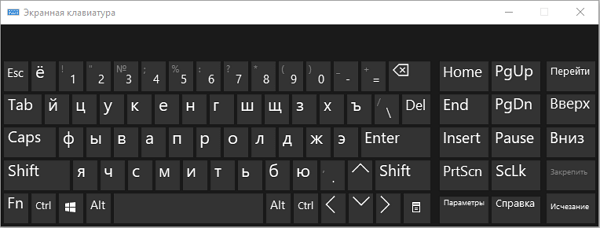
Без клавиатуры
Для того чтобы включить данную виртуальную клавиатуру без использования реальной клавиатуры откройте меню « Пуск » и нажмите на кнопку с иконкой шестеренки, для того чтобы перейти в « Параметры ».
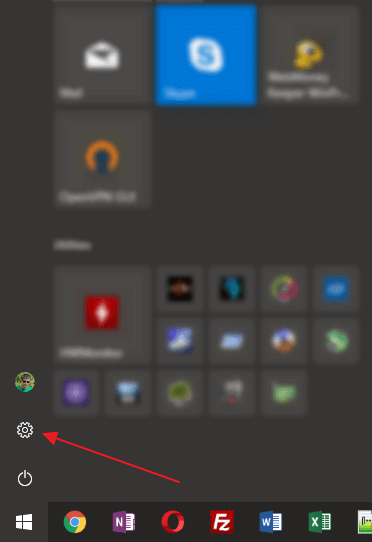
После этого перейдите в раздел « Специальные возможности – Клавиатура » и включите там опцию « Использовать экранную клавиатуру ».
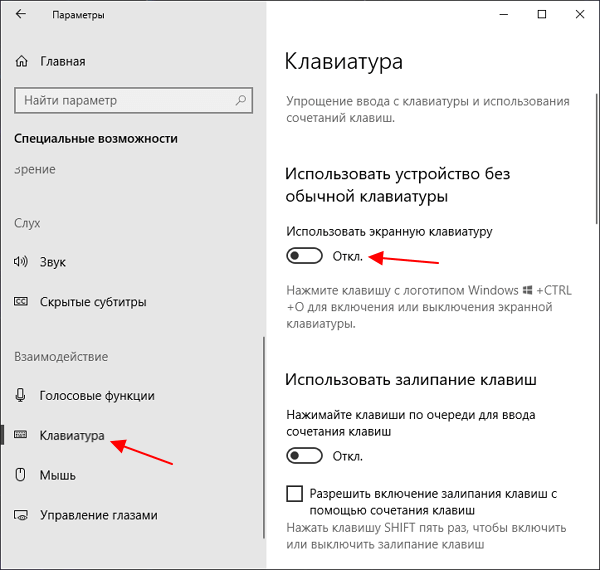
Такая опция доступна как в Windows 10, так и в Windows 11.
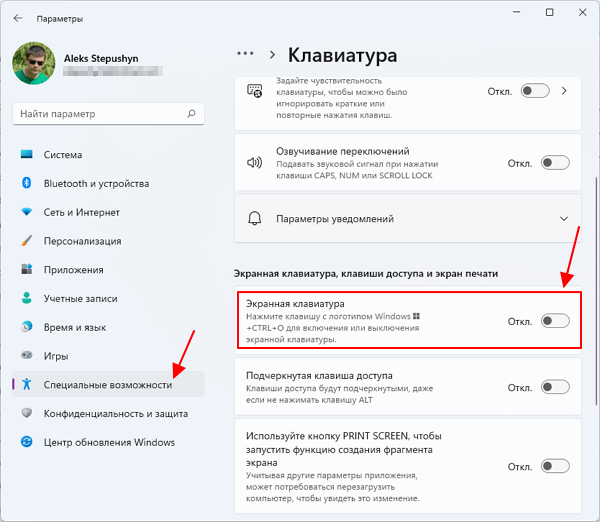
При запуске Windows 10
Также данную виртуальную клавиатуру можно запустить на экране приветствия Windows 10 или Windows 11, перед вводом пароля. Для этого нужно нажать на кнопку « специальные возможности » в правом нижнем углу экрана и выбрать « Экранная клавиатура ».
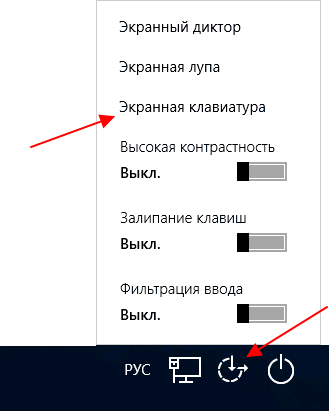
- Как отключить залипание клавиш на Windows 7
- Как переключить язык на клавиатуре
- Как отключить клавиатуру на ноутбуке с Windows 7 или Windows 10
- Как отключить кнопку Windows на клавиатуре
- Как вставить текст с помощью клавиатуры
Создатель сайта comp-security.net, автор более 2000 статей о ремонте компьютеров, работе с программами, настройке операционных систем.
Задайте вопрос в комментариях под статьей или на странице «Задать вопрос» и вы обязательно получите ответ.










